Jak korzystać z aplikacji aparatu B612 w telefonie
Przewodnik Rozwiązywania Problemów / / August 05, 2021
B612 to aplikacja do aparatu na urządzenia mobilne, która została opracowana z myślą o selfie, oferując wiele filtrów do zdjęć i inne opcje edycji dla kreatywnego lub nowego wyglądu. To bezpłatna aplikacja dostępna dla zarówno Android i Platformy iOS. Większość miłośników mobilnych selfie zawsze woli robić zdjęcia za pomocą filtrów, trybów urody, naklejek i nie tylko. Ale jest wiele innych dostępnych funkcji lub opcji, którymi możesz się bawić. Zapoznaj się z pełnym przewodnikiem dotyczącym korzystania z aplikacji aparatu B612 w telefonie.
Upewnij się, że aplikacja B612 jest zainstalowana na telefonie i będziesz potrzebować systemu Android w wersji 4.3 lub nowszej do prawidłowego działania aplikacji. Podczas gdy użytkownicy iPhone'a i iPada mogą łatwo zainstalować i używać tej aplikacji za darmo. Jeśli więc zastanawiasz się, jak łatwo korzystać z tej aplikacji B612, aby ulepszyć swoje selfie, ten przewodnik jest dla Ciebie. Teraz, nie tracąc więcej czasu, przejdźmy do pełnego przewodnika poniżej.

Spis treści
-
1 Jak korzystać z aplikacji aparatu B612 w telefonie
- 1.1 1. Użyj filtrów
- 1.2 2. Dostosuj intensywność filtra
- 1.3 3. Ustaw swój ulubiony filtr
- 1.4 4. Włącz automatyczne zapisywanie
- 1.5 5. Edytuj tryb upiększania
- 1.6 6. Twórz obrazy kolaży
- 1.7 7. Zapisuj obrazy o wysokiej rozdzielczości
- 1.8 8. Umieść informacje o lokalizacji
- 1.9 9. Użyj optymalizacji przechowywania naklejek
- 1.10 10. Pobierz naklejki do trybu offline
- 1.11 11. Użyj naklejek z dźwiękiem i twarzami
- 1.12 12. Dodaj muzykę do filmów
- 1.13 13. Zmień filmy na GIF
Jak korzystać z aplikacji aparatu B612 w telefonie
Ta aplikacja ma niektóre z wyróżnionych funkcji, które powinieneś znać. Posiada ponad 1500 naklejek z trybem rozpoznawania twarzy, efektami upiększającymi w czasie rzeczywistym oraz szeroką gamą filtrów podkład muzyczny do filmów, naklejki AR, filmy bumerangowe odtwarzane w pętli, rozbudowane opcje edycji, tworzenie kolaży, i więcej.
1. Użyj filtrów
Filtry to jedna z najbardziej przydatnych funkcji w aplikacji aparatu i możesz łatwo wybrać i wybrać odpowiedni tryb filtra, aby uzyskać najlepszy wygląd. Możesz też dotknąć ikony Filtruj w prawym dolnym rogu i wybrać preferowany.
2. Dostosuj intensywność filtra
Robiąc selfie lub zdjęcie z tylnego aparatu, możesz ręcznie ustawić intensywność filtra zgodnie z własnymi preferencjami. Przeciągnij dolny pasek w lewo lub w prawo, aby zobaczyć efekty w czasie rzeczywistym. Po ustawieniu poziomu dotknij ikony twarzy, aby dostosować poziom upiększania, a następnie zrób zdjęcie.
3. Ustaw swój ulubiony filtr
Jeśli podoba Ci się jakikolwiek konkretny filtr w aplikacji i najczęściej używasz tego filtra, możesz bezpośrednio ustawić ten filtr na liście ulubionych. Wystarczy długo dotknąć filtra, a zostanie on oznaczony jako ulubiony. Teraz za każdym razem, gdy przejdziesz do trybu filtru, ulubiony filtr zostanie wyświetlony z ikoną gwiazdki na górze.
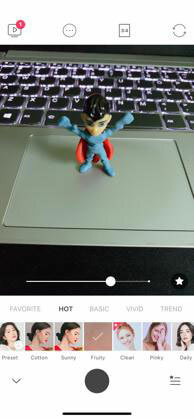
4. Włącz automatyczne zapisywanie
Jeśli robisz dużo autoportretów lub zdjęć z tylnego aparatu za pomocą aplikacji B612 na swoim urządzeniu, możesz łatwo włączyć opcję automatycznego zapisywania. Jak sama nazwa wskazuje, wszystkie przechwycone obrazy zostaną automatycznie zapisane w pamięci urządzenia.
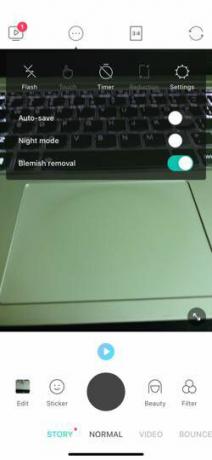
5. Edytuj tryb upiększania
Możesz nie tylko robić zdjęcia w trybach Beauty, ale także możesz użyć opcji Szczegóły, Makijaż, Skóra, aby dostosować każdą warstwę obrazu. Takich jak możesz wybrać i dostosować Slim, Chin, Oczy, Powiększ, Długość, Wąskie, Wargi itp. Zgodnie z własnymi preferencjami.
6. Twórz obrazy kolaży
Aby wybrać i stworzyć najlepszą pamięć z wieloma zdjęciami, możesz użyć trybu kolażu w aplikacji B612. Aby to zrobić, dotknij opcji zmiany rozmiaru obrazu, a następnie przesuń palcem w lewo. Przyniesie to wiele opcji kolażu. Po prostu wybierz jeden i zrób zdjęcia lub wybierz obrazy z galerii, aby ukończyć obraz kolażu.
7. Zapisuj obrazy o wysokiej rozdzielczości
Zwykle można zapisywać obrazy w jakości HD z aplikacji aparatu B612. W międzyczasie, jeśli Twoje urządzenie obsługuje obrazy w rozdzielczości HD + do przechwytywania i zapisywania w aplikacji Galeria, możesz to również zrobić. Po prostu przejdź do ustawień aplikacji aparatu B612> włącz przełącznik wysokiej rozdzielczości.

8. Umieść informacje o lokalizacji
Możesz również umieścić informacje o lokalizacji w zrobionych zdjęciach z aplikacji B612 bezpośrednio, włączając funkcję Informacje o lokalizacji. Przejdź do ustawień aplikacji aparatu B612> włącz przełącznik Informacje o lokalizacji.
9. Użyj optymalizacji przechowywania naklejek
Ta funkcja będzie również przydatna dla większości użytkowników aplikacji aparatu B612. Czasami większość miłośników selfie robi wiele selfie, aby wybrać idealny i zapomnieć o usunięciu pozostałych zdjęć z aplikacji galerii. Korzystając z opcji optymalizacji przechowywania naklejek, wszystkie nieużywane osadzone obrazy naklejek zostaną automatycznie usunięte po dwóch tygodniach, jeśli nie zostaną wykorzystane w ciągu dwóch tygodni. Fajnie, prawda?
Aby włączyć tę funkcję, przejdź do aplikacji aparatu B612 Ustawienia> włącz przełącznik Optymalizacja przechowywania naklejek.
10. Pobierz naklejki do trybu offline
Możesz także pobrać kilka naklejek z aplikacji aparatu B612 bezpośrednio do aplikacji, aby używać jej nawet w trybie offline.
11. Użyj naklejek z dźwiękiem i twarzami
Najlepszą częścią aplikacji aparatu B612 jest to, że niektóre naklejki mają dołączony dźwięk, a inne wiele twarzy, aby łatwo stworzyć zabawny obraz lub wideo.
12. Dodaj muzykę do filmów
Możesz łatwo dodać muzykę w tle do krótkich filmów, aby były zabawne lub wirusowe w mediach społecznościowych. Po prostu przejdź do trybu Wideo> Stuknij w Muzyka> Wybierz i stuknij w preferowaną muzykę> Rozpocznij nagrywanie wideo i zapisz je, dotykając ikony czerwonej strzałki. Możesz także dostosować prędkość wideo, zastosować filtry wideo i nie tylko.
13. Zmień filmy na GIF
Zapisywanie animacji GIF to kolejna fajna funkcja i możesz łatwo przesłać GIF do mediów społecznościowych lub wysłać kogokolwiek. Po prostu nagraj wideo w aplikacji aparatu B612 i dotknij ikony czerwonej strzałki, aby go zapisać. W tym procesie otrzymasz opcję zapisania go jako GIF. Stuknij w to i gotowe.
To wszystko, chłopaki. Oto niektóre z najlepszych i najbardziej użytecznych funkcji, z których powinieneś wiedzieć. W przypadku jakichkolwiek pytań zachęcamy do zadawania pytań w komentarzach poniżej.
Subodh uwielbia pisać treści, niezależnie od tego, czy dotyczą one technologii, czy innych. Po roku pisania na blogu technicznym staje się tym pasjonatem. Uwielbia grać w gry i słuchać muzyki. Oprócz blogowania uzależnia się od kompilacji komputerów do gier i wycieków smartfonów.



